Cómo cancelar la prueba gratuita de YouTube Music [Tutorial completo]
YouTube Music ofrece servicios gratuitos y premium a sus usuarios. Hay una prueba gratuita del servicio antes de convertirse en miembro premium. YouTube Music ofrece un período de prueba gratuito para que los usuarios exploren sus funciones premium. Sin embargo, si descubre que no satisface sus necesidades o preferencias, es posible que deba cancelar su prueba gratuita antes de que se convierta automáticamente en una suscripción paga.
lo importante es cómo cancelar la prueba gratuita de YouTube Music en tus dispositivos. ¡No te preocupes! En esta guía, le proporcionaremos los métodos para cancelar su prueba gratuita de YouTube Music en dispositivos móviles y computadoras para garantizar una experiencia sin preocupaciones. Esta publicación también proporciona formas de suscribirse a YouTube Music Premium después de una prueba gratuita y cómo mantener YouTube Music sin conexión para siempre.
Contenido del artículo Parte 1. ¿Puedes cancelar la prueba gratuita de YouTube Music?Parte 2. Cómo cancelar la prueba gratuita de YouTube MusicParte 3. Cómo suscribirse a YouTube Music PremiumParte 4. Bonificación: Cómo mantener la música de YouTube sin conexión para siempreParte 5. Conclusión
Parte 1. ¿Puedes cancelar la prueba gratuita de YouTube Music?
¿Puedes cancelar la prueba gratuita de YouTube Music? Sí, puedes cancelar tu prueba gratuita de YouTube Music en cualquier momento durante el período de prueba para evitar que te cobren la suscripción. Cancelar la prueba evitará que se renueve automáticamente a una suscripción paga.
Si desea suscribirse a YouTube Music Premium después de cancelar la prueba gratuita, puede continuar suscribiéndose al plan premium que necesita. Ahora aprendamos cómo cancelar la prueba gratuita de YouTube Music en la siguiente parte.
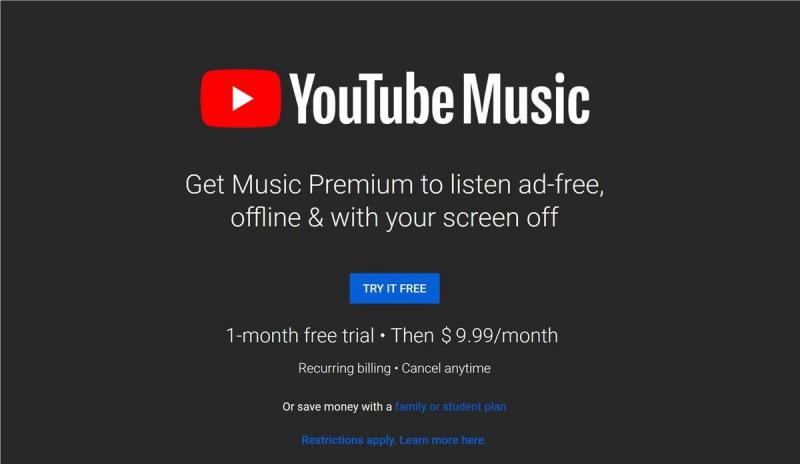
Parte 2. Cómo cancelar la prueba gratuita de YouTube Music
¿Cómo cancelar la prueba gratuita de YouTube Music en tu teléfono o computadora? Puede seguir los pasos a continuación para cancelar su prueba gratuita de YouTube Music en su teléfono o computadora.
Cómo cancelar la prueba gratuita de YouTube Music en el teléfono:
- Abra la aplicación YouTube Music: inicie la aplicación YouTube Music en su teléfono.
- Acceda a la configuración: toque su foto de perfil o el ícono de menú ubicado en la esquina superior derecha de la pantalla para acceder a la configuración.
- Vaya a Suscripciones: desplácese hacia abajo y seleccione "Membresías Pagadas"O"Suscripción" de la lista de opciones.
- Encuentre su suscripción de prueba: busque su suscripción de prueba gratuita de YouTube Music entre sus suscripciones activas.
- Cancelar suscripción: toque la opción para cancelar su suscripción. Siga las instrucciones en pantalla para confirmar la cancelación.
- Confirmación: deberías recibir un mensaje de confirmación indicando que tu prueba gratuita de YouTube Music ha sido cancelada.
Cómo cancelar la prueba gratuita de YouTube Music en la computadora:
- Visite el sitio web de YouTube Music: abra su navegador web preferido en su computadora y vaya al sitio web de YouTube Music.
- Iniciar sesión: inicie sesión en su cuenta de YouTube Music con sus credenciales.
- Acceda a la configuración de la cuenta: toque su foto de perfil o avatar ubicado en la esquina superior derecha de la pantalla. Seleccionar "Configuración"O"Cuenta" del menú desplegable.
- Ir a Membresías: Busque el "Membresías Pagadas"O"Suscripción" sección en la configuración de su cuenta.
- Encuentre su suscripción de prueba: busque su suscripción de prueba gratuita de YouTube Music entre sus suscripciones activas.
- Cancelar suscripción: haga clic en la opción para cancelar su suscripción. Siga las indicaciones adicionales para confirmar la cancelación.
- Confirmación: deberías recibir un mensaje de confirmación en la pantalla y por correo electrónico confirmando que tu prueba gratuita de YouTube Music ha sido cancelada.
¿Cómo cancelar la prueba gratuita de YouTube Music en tu teléfono o computadora? Los pasos para cancelar la prueba gratuita en YouTube Music son sencillos. Si sigue estos pasos detallados, puede cancelar fácilmente su prueba gratuita de YouTube Music en su teléfono y computadora.
Parte 3. Cómo suscribirse a YouTube Music Premium
Al leer aquí, es posible que sepas cómo cancelar la prueba gratuita de YouTube Music en tu teléfono o computadora. Si desea suscribirse a YouTube Music Premium después de cancelar la prueba gratuita, continúe leyendo esta parte. Suscribirse a YouTube Music Premium es un proceso sencillo, ya sea que esté usando su teléfono o computadora. Aquí hay una guía detallada sobre cómo hacerlo:
En el teléfono
- Abra la aplicación YouTube Music: inicie la aplicación YouTube Music en su teléfono.
- Acceda a la configuración: toque su foto de perfil o el ícono de menú ubicado en la esquina superior derecha de la pantalla para acceder a la configuración.
- Vaya a Suscripciones: desplácese hacia abajo y seleccione "Mejorado a Premium"O"Suscríbase a Premium" de la lista de opciones.
- Elige tu plan: YouTube Music ofrece diferentes planes de suscripción, como individual, familiar o para estudiantes. Selecciona el plan que se adapte a tus necesidades.
- Ingrese información de pago: siga las indicaciones para ingresar sus detalles de pago, como información de tarjeta de crédito o método de pago asociado con su cuenta de la tienda de aplicaciones.
- Revisar y confirmar: revise los detalles de su suscripción, incluido el precio y los términos o condiciones. Confirma tu suscripción a YouTube Music Premium.
- Confirmación: una vez procesada tu suscripción, deberías recibir un mensaje de confirmación indicando que ya estás suscrito a YouTube Music Premium.
En la computadora
- Visite el sitio web de música de YouTube: Abra su navegador web preferido en su computadora y vaya al sitio web de YouTube Music.
- Iniciar sesión: Inicie sesión en su cuenta de YouTube Music con sus credenciales.
- Acceder a la configuración de la cuenta: Haz clic en la foto de perfil o avatar ubicada en la esquina superior derecha de la pantalla. Seleccionar "Configuración"O"Cuentat" en el menú desplegable.
- Ir a Membresías: Busca el "Mejorado a Premium"O"Suscríbase a Premium" sección en la configuración de su cuenta.
- Elija su plan: Selecciona el plan de suscripción que mejor se adapta a tus necesidades, ya sea individual, familiar o estudiantil.
- Introduzca Información del pago: Siga las indicaciones para ingresar sus detalles de pago, como la información de la tarjeta de crédito o el método de pago asociado con su cuenta de Google.
- Revisar y confirmar: Revise los detalles de su suscripción, incluido el precio y los términos o condiciones. Confirma tu suscripción a YouTube Music Premium.
- confirmación: Después de confirmar tu suscripción, deberías recibir un mensaje de confirmación en pantalla y por correo electrónico indicando que ya estás suscrito a YouTube Music Premium.
Si sigue estos pasos detallados, podrá suscribirse fácilmente a YouTube Music Premium tanto en su teléfono como en su computadora.
Parte 4. Bonificación: Cómo mantener la música de YouTube sin conexión para siempre
Para mantener YouTube Music sin conexión para siempre, puedes descargar tus canciones, álbumes o listas de reproducción favoritos para escucharlos sin conexión. Esto garantiza que puedas disfrutar de tu música incluso sin conexión a Internet. Pero, ¿es posible descargar y mantener YouTube Music sin conexión para siempre? Sí. Cuando busca una forma de descargar YouTube Music sin suscripción premium, existen métodos alternativos para descargar música de YouTube sin suscripción premium en línea. Sin embargo, puede infringir los términos de servicio y las normas de derechos de autor de YouTube y no es legal.
Existe una herramienta poderosa y legal para descargar canciones de YouTube Music sin premium, y esa es TunesFun Convertidor de música de YouTube. TunesFun YouTube Music Converter es un conversor de música lo suficientemente potente que le permite descargar canciones, listas de reproducción y álbumes de YouTube Music y descargar y convertir canciones de YouTube a formatos MP3/M4A/WAV/FLAC.
TunesFun YouTube Music Converter prioriza la eficiencia. Con la velocidad 10X, puedes obtener docenas de canciones en minutos para reducir los tiempos de espera en el proceso. Lo más importante es que, después de la conversión, obtendrás música de YouTube 100 % sin pérdidas, que es igual que los archivos de audio originales. La interfaz de usuario de este software es muy amigable. Y aplicable a sistemas Windows y Mac. Incluso si eres un usuario nuevo, no te preocupes por no saber cómo usarlo.
Cómo descargar y conservar YouTube Music sin premium para siempre TunesFun Convertidor de música de YouTube? Siga los pasos a continuación para saber cómo:
Paso 1. Instalar TunesFun Convertidor de música de YouTube a tu ordenador
Abra la TunesFun YouTube Music Converter en su computadora y luego inicie sesión en su cuenta de YouTube Music.

Paso 2. Seleccionar archivos y formato de salida
Seleccione los archivos que desea convertir y elija el formato de salida que desee.

Paso 3. Convierte música de YouTube a MP3
Haga clic en el botón "Convertir" para convertir YouTube Music a MP3.

Parte 5. Conclusión
¿Cómo cancelar la prueba gratuita de YouTube Music? Ya sea que estés usando un dispositivo móvil o una computadora, el proceso de cancelar una prueba gratuita de YouTube Music es simple. Si sigue los pasos descritos en esta guía, puede cancelar fácilmente su prueba y evitar pagar la tarifa de suscripción premium; los pasos proporcionados en la parte 3 lo ayudarán a comenzar con la membresía premium.
Además, este artículo también presenta un potente convertidor, TunesFun Convertidor de música de YouTube. Le permite conservar permanentemente sus canciones favoritas de YouTube Music para escucharlas sin conexión sin suscribirse a ningún plan premium de YouTube Music.
Comente